ddms+adt+jdk的安装及调试开发安卓
目录
阐述 1
1 jdk安装 1
2 sdk安装 3
3 Eclipse安装 6
4 ADT安装 10
5 Ddms使用 16
6 模拟器使用 18
7 ADB常用的命令 20
阐述
该文档主要用于搭建安卓开发测试环境(DDMS+ADT+JDK),主要可用于:
1、创建Android模拟器模拟出android手机系统运行环境,体验安卓应用。(方便当测试时手机设备数量不够,可用模拟器代替),进行各种操作。
2、使用数据线连接真机,将手机设置为开发者选项usb调试模式,可以在ddms下查看连接的设备以及相应的进程,可添加标签对需要的进程进行查看其执行使用情况,方便测试时查看是否有执行操作,查看bug。
3、可创建android project对应用程序进行调试。
4、可让开发人员进行开发使用
1 jdk安装
1、先下载jdk进行安装,因为eclipse安装后并不能马上使用,还需要安装jdk并搭建环境。(http://www.java.com/zh_CN/download/manual.jsp#win),譬如你的电脑是64位的就下载相应版本的。

2.双击进行安装,点击下一步,进行安装,不用更改其功能,可选择安装到自己的目录。

3、点击下一步,等待安装完成,点击完成按钮即可。
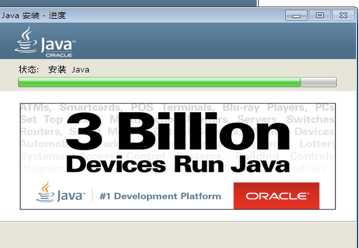
检查JDK是否安装成功,可以打开cmd窗口,输入java –version查看JDK的版本信息。如图所示
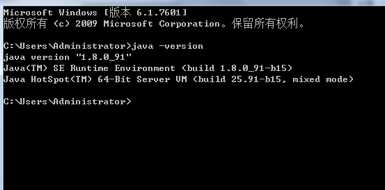
2 sdk安装
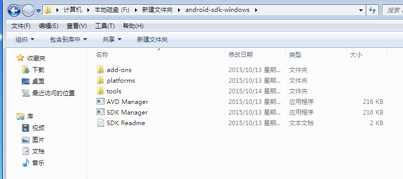
2、勾选需要的安卓版本进行安装,但Tools中“Andorid SDK Tools”和“Andorid SDK Platform-tools”是必须勾选的(也就是Tools的前两个),“Extras”中“Google USB Driver”也是必须勾选的,接着点击install packages进行安装,如下图所示:
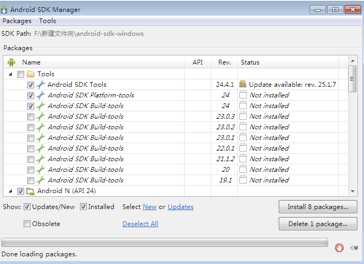
3、对左边列表中要安装的选中后点击Accept License
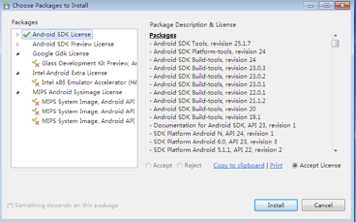
4、等待进行下载安装,这需要很长时间
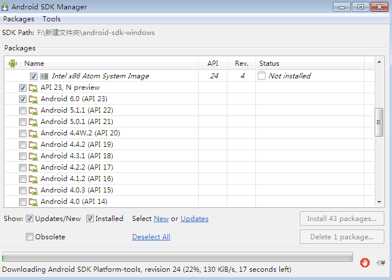
5、在安装过程中会弹出下图的log,直接点击close关闭就可以
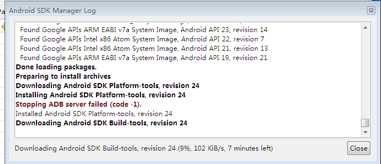
如果安装好了,可以在sdk目录下找到..\andorid-sdk-windows\platforms toolszhge找到这个目录,ADB工具就在这里,如图所示:
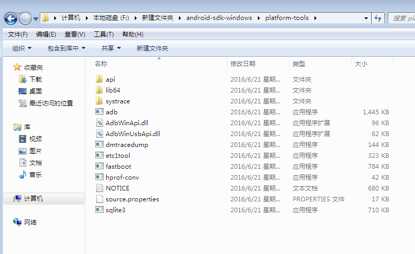
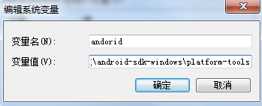
3 Eclipse安装
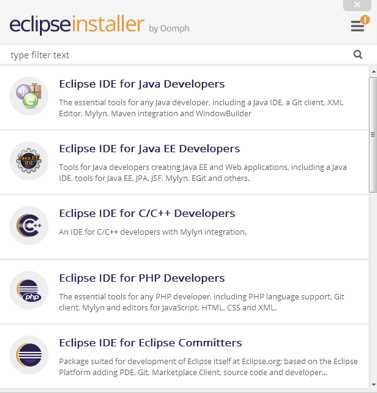
2、出现以下图,可更改安装目录,点击install进行安装
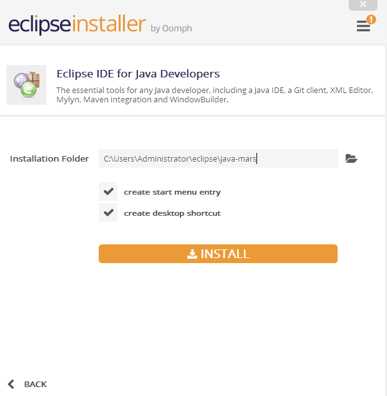
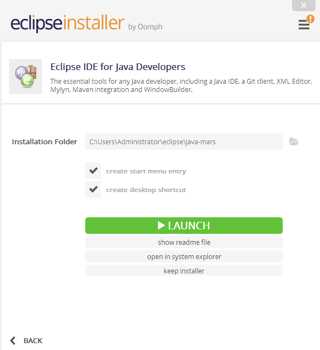
5、选择工作区设置来发目录,如图所示:
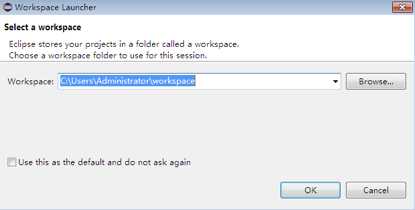
4 ADT安装
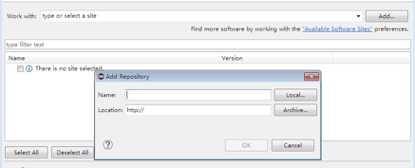
2、出现下图所示,选中它,点击next
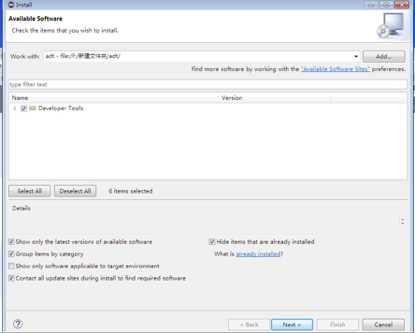
3、等待安装完成,点击next
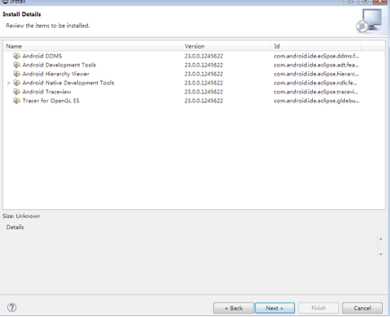
4、接受协议,点击finsh等待安装完成,途中会弹出一个warinning直接忽略点击继续安装就可以,安装完成后eclipse重启
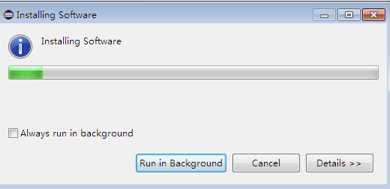
5、重启后点击window中preferences,选择andorid,
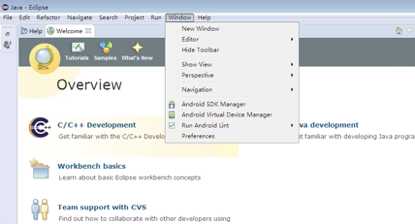
6、在browse中选择sdk文件目录,点击apply,然后点击ok
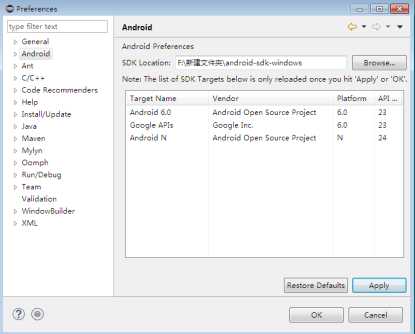
7、新建一个andorid的new project,选择andorid application project,点击next
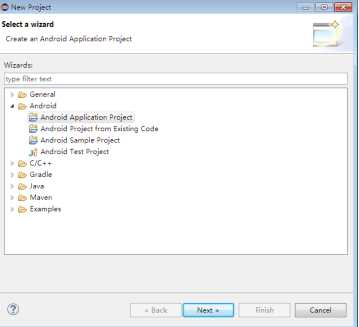
8、进行命名,点击next
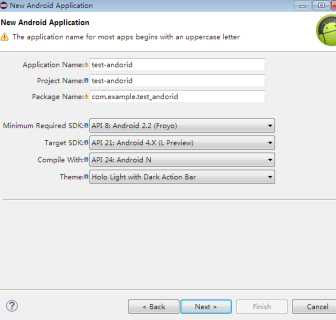
9、接下去全部点击next完成,接着在新建项目右上角点击如图所示,添加ddms
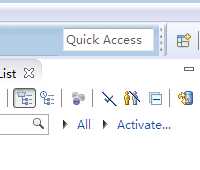
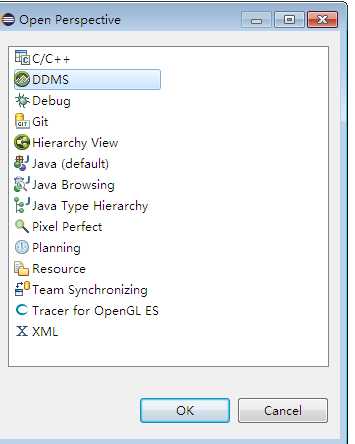
10、就会出现ddms界面,可以对手机进行监控调试,将手机连接电脑,设置手机允许进行usb开发调试
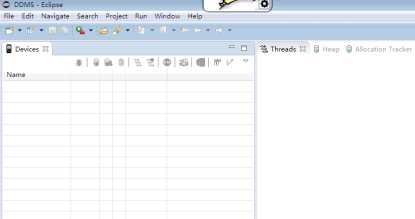
手机连上线后,可以在devices中看见手机,如图所示:
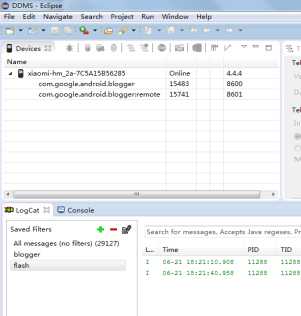
5 Ddms使用
1、对某个进程进行监控,可以点击logcat中的+号,进行命名输入pid号,就可以过滤到只剩下需要监控的进程。
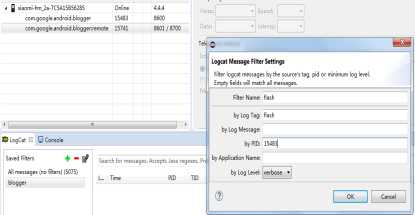
出现如图所示:
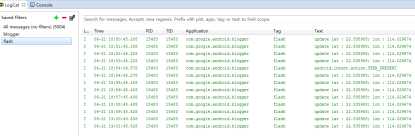

6 模拟器使用
1、打开文件夹运行 AVD Manager.exe,点击“New"创建新的模拟器:
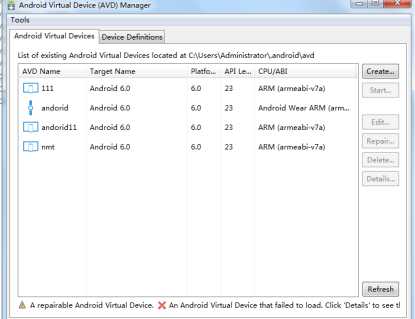
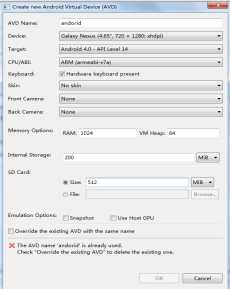
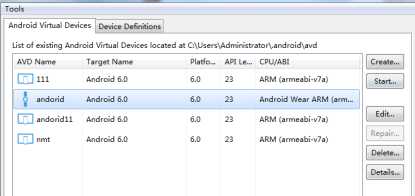
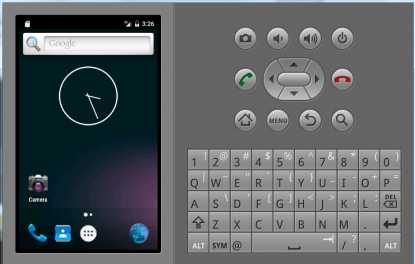
7 ADB常用的命令
在电脑中进入cmd窗口,输入执行命令
adb remount
adb shell
su
执行完成之后,你会看到:
* daemon not running. starting it now *
* daemon started successfully *
a) adb install <apk文件路径>
这个命令将指定的apk文件安装到设备上
b) adb uninstall <软件名>
adb uninstall -k <软件名>
如果加 -k 参数,为卸载软件但是保留配置和缓存文件.
c)adb shell
这个命令将登录设备的shell
adb shell <command命令>,后面加<command命令>将是直接运行设备命令, 相当于执行远程命令
d)adb devices 查看连接的设备
e) adb start server
具体的adb命令大全:
http://www.cnblogs.com/mcboy/p/8831024.html
原文:https://www.cnblogs.com/mcboy/p/8832249.html